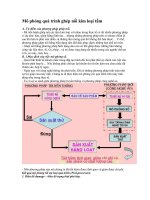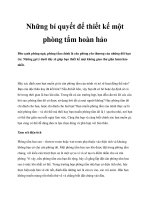Thiết kế kim loại tấm Sheetmetal Solidworks (demo)
Bạn đang xem bản rút gọn của tài liệu. Xem và tải ngay bản đầy đủ của tài liệu tại đây (5.62 MB, 51 trang )
Xem đầy đủ trên www.cachdung.com
TRUNG TÂM ADVANCE-CAD
Hướng dẫn modun
sheet metal trong
Solidworks
TRẦN YẾN GROUP
Page 1
TRUNG TÂM ADVANCE-CAD
Lời Nói Đầu
Solidworks là 1 phần mềm đang từng bước chiếm lĩnh trên thị trường
ngành thiết kế cơ khí hiện nay, với cách sử dụng đơn giản nhưng khá năng
xử lý cực mạnh,cộng thêm nhiều môđun hỗ trợ cho nhiều công việc khác
nhau,nên hiện nó đang được áp dụng trong hầu hết các công ty của
Nhật,mỹ...,và đa số các công ty VN sau này đều mua bản quyền và chuyển
sang sử dụng SW do giá thành rẻ và hiệu suất mang lại khá cao. Sau đây là
1 số chức năng chính của SW:
+ thiết kế các chi tiết từ đơn giản đến phức tạp (lĩnh vực cơ khí, xây dựng,
robot, điện tử, mỹ thuật...)
+ Lắp ráp, mô phỏng chuyển động
+ Phân tích lực, kết cấu...
+ Nhiều môđun hỗ trợ cho việc thiết kế khuôn mẫu,và lập trình gia công
CNC.
Thiết kế các kim loại tấm
Thiết kế dầm, nhà xưởng
Các chi tiết sau khi đã thiết kế chúng ta có thể đem đi gia công trên các máy
tính thông thường hoặc CNC, đúc (kim loại) hoặc ép (nhựa).
TRẦN YẾN GROUP
Page 2
TRUNG TÂM ADVANCE-CAD
Mục lục
Lời Nói Đầu ............................................................................................................... 2
Mục lục ...................................................................................................................... 3
Giới thiệu chung về Solidworks ............................................................................... 5
Bắt đầu với SolidWorks . ................................................................................ 5
I.
II.
Các lệnh vẽ chi tiết ....................................................................................... 7
III.
Các lệnh chỉnh sửa vẽ nhanh các đối tượng 2D........................................ 13
IV.
Tạo các đối tượng 3D từ đối tượng 2D ..................................................... 15
V. Chỉnh, sửa, tạo khối nhanh các đối tượng 3D ............................................. 20
Hướng dẫn Modul Sheet Metal trong Solidworks ................................................ 25
I.
Hướng dẫn các lệh trên Sheet Metal ............................................................ 25
1. Thiết lập modun trong solidworks ............................................................ 26
2. Các lệnh vẽ trên Sheet Metal. ................................................................... 30
a.
:Base Flange/Tab ......................................................................... 30
b.
Lệnh: Extruded Cut ...................................................................... 34
c.
: Miter Flange: ................................................................................. 35
d.
: Fold................................................................................................. 39
e.
: Unfold ............................................................................................ 40
f.
: Sketched Bend ............................................................................... 44
g.
: Edge Flange .................................................................................. 48
h.
:Close Corne .................................................................................... 51
i.
: Hem .............................................................................................. 53
j.
: Forming Tool ................................................................................ 57
TRẦN YẾN GROUP
Page 3
TRUNG TÂM ADVANCE-CAD
k.
Lofted Bends .................................................................................... 64
l.
Jog .................................................................................................. 66
m.
Swept Flange ............................................................................. 68
n.
: Flaten............................................................................................ 71
o.
: Break –Corners/Conrner-Trim .................................................... 72
p. Lấy dao chấn trong Sheet Metal. ........................................................... 75
II.
Bài tập thực hành Sheet Metal trên Solidworks ................................... 85
1. Bài tập 1: ................................................................................................. 85
2. Bài tập 2 ................................................................................................ 111
3. Bài Tập 3. .............................................................................................. 141
TRẦN YẾN GROUP
www.advancecad.edu.vn----www.cachdung.com
Page 4
TRUNG TÂM ADVANCE-CAD
Giới thiệu chung về Solidworks
I.
Bắt đầu với SolidWorks .
Nhấp đúp vào biểu tượng solidworks trên màng hình desktop.
C
AD
Các bạn chờ cho chương trìh chạy, có thể khởi động hanh hay chậm tùy
thuộc vào cấu hình máy của các bạn.
trên thanh công cụ hoặc các bạn
để mở
TR
U
N
G
TÂ
M
AD
có thể chọn Menu > file New
chương trình mới
VA
N
C
E
Sau đó các bạn chọn New
Giao diện để chọn chương trình mới
Trong phần mền SolidWorks có ba dạng
bản vẽ :
Part: Để thiết kế các bản vẽ chi tiết dạng
3D, các file này có phần mở rộng *.sldprt.
TRẦN YẾN GROUP
Page 5
TRUNG TÂM ADVANCE-CAD
Assembly: Sau khi đã có các bản vẽ chi tiết Part ,
có thể chon Assembly để lắp ghép các chi tiết
thành cụm chi tiết hay thành một cơ cấu hay máy
hoàn chỉnh . các file này có phần mở rộng
*.sldasm .
Drawing: Thiết kế bản vẽ 2D dựa trên chi tiết
thực đã có sẳn trên các bản vẽ Part hay Assembly
. SolidWorks sẽ tự động tạo ra các hình chiếu từ
các điểm nhìn khác nhau chúng ta có thể lựa chọn
dễ dàng . Các file này có phần mở rộng *.slddrw.
- Môi trường làm việc của solidworks.
TRẦN YẾN GROUP
Page 6
TRUNG TÂM ADVANCE-CAD
II.
Các lệnh vẽ chi tiết
- 1 số lệnh vẽ chính
TRẦN YẾN GROUP
Page 7
TRUNG TÂM ADVANCE-CAD
TRẦN YẾN GROUP
Page 8
TRUNG TÂM ADVANCE-CAD
Vẽ các đối tượng 2D
Trong phần này ta sẽ trình bày các lệnh cơ bản vẽ các đối tượng
2D (đường thẳng, cong, các biên dạng phức tạp) trong SolidWorks để
làm cơ sở cho thiết kế các đối tượng 3D.
Chú ý: Các đối tượng 2D chỉ thực hiện trên một mặt phẳng vẽ
phác thảo nào đó sau khi đã mở Sketch.
TRẦN YẾN GROUP
www.advancecad.edu.vn----www.cachdung.com
Page 9
TRUNG TÂM ADVANCE-CAD
Vẽ đường thẳng Lệnh: Line
Để vẽ một đoạn thẳng. Để sử dụng lệnh này có thể kích vào biểu
E
C
Lệnh line được biểu diễn
AD
tượng trên thanh công cụ Sketch Tools
hoặc từ menu Tools\Sketch
Entities\Line để thuận tiện kích chuột phải một menu hiện ra, sau đó
chọn Line. Chọn vẽ lệnh line và nhập kích thước
AD
VA
N
C
Vẽ hình chữ nhật Lệnh: Rectangen
Để vẽ một hình chữ nhật hay hình vuông. Để thực hiện lệnh này ta
cũng có thể kích Để sử dụng lệnh này có thể kích vào biểu tượng trên
thanh công cụ.
TR
U
N
G
TÂ
M
Sketch
Tools
hoặc
từ
menu
Tools\
SketchEntities\Rectangen.
Vẽ hình chữ nhật có cạnh ở phương bất kỳ Lệnh: Parallelogram
Để vẽ hình chữ nhật, hình vuông có các cạnh nghiêng với mộtgóc
bất kỳ. Để thao tác với lệnh này ta vao menu Tools\ SketchEntities\
Parallelogram
Vẽ đa giác đều Lệnh: Polygon
Để vẽ các đa giác đều. Để thao tác với lệnh
này ta vao menu Tools\ SketchEntities\ Polygon
TRẦN YẾN GROUP
Page 10
TRUNG TÂM ADVANCE-CAD
Các bạn nhập kích thước và số cạnh của đa giác,
Vẽ đường tròn Lệnh: Circle
Dùng để vẽ đường tròn. Để sử dụng lệnh này có thể kích vào
biểu tợng trên thanh công cụ Sketch Tools
hoặc từ menu Tools\
SketchEntities\ Circle. Để hiệu chỉnh ta cũng làm tương tự với các lệnh
trên.
Vẽ cung tròn đi qua 3 điểm Lệnh: 3 Point Arc
Dùng để vẽ một phần cung tròn. Để sử dụng lệnh này có thể kích
vào biểu tượng trên thanh công cụ Sketch Tools
Tools\Sketch Entities\ 3Point Arc
hoặc từ menu
Vẽ cung tròn nối tiếp từ một điểm cuối của đối tượng khác
Lệnh : Tangent point Arc
Dùng để vẽ một phần cung tròn nối tiếp từ điểm cuối của một
đối tượng khác. Để sử dụng lệnh này có thể kích vào biểu tượng trên
TRẦN YẾN GROUP
Page 11
TRUNG TÂM ADVANCE-CAD
thanh công cụ Sketch Tools
Tangent point Arc
hoặc từ menu Tools\Sketch Entities\
Vẽ đường tròn qua 3 điểm ( điểm tâm, điểm đầu, điểm cuối )
Lệnh: Center Point Arc
Dùng để vẽ một cung tròn. Để sử dụng lệnh này có thể kích vào biểu
tượng trên thanh công cụ Sketch Tools
Entities\Center Point Arc
hoặc từ menu Tools\Sketch
Vẽ đường Elip
Lệnh: Ellipse
Dùng để vẽ một hình elip . Để sử dụng lệnh từ
SketchEntities\ Ellipse.
hoặc menu Tools\
Vẽ cung Elip Lệnh: Center point Elipse
Dùng để vẽ một cung hình elip . Để sử dụng lệnh từ menu
Tools\SketchEntities\ Center point Elipse.
Vẽ đường tâm Lệnh : Center Line
Lệnh này dùng để vẽ đường tâm, khi sử dụng lệnh Mirror,
revolve. Để sử dụng lệnh này có thể kích vào biểu tượng trên thanh công
cụ Sketch Tools hoặc từ menu Tools\Sketch Entities\ Centerline.
Vẽ tự do Lênh :
Spline
Dùng để vẽ đường cong trơn đi qua các điểm cho trước. Để sử dụng
lệnh này có thể kích vào biểu tượng trên thanh công cụ Sketch Tools
hoặc từ menu Tools\Sketch Entities\ Spline.
TRẦN YẾN GROUP
Page 12
TRUNG TÂM ADVANCE-CAD
III.
Các lệnh chỉnh sửa vẽ nhanh các đối tượng 2D
Sau đây ta sẽ trình bày các lệnh vẽ nhanh,
chỉnh sửa các đối tượng 2D.
Lấy đối xứng Lệnh: Mirror
Để vẽ các chi tiết có tính đối xứng. Để sử
dụng lệnh này có thể kích vào biểu
tượng
trên
thanh
công
cụ
Ketch
Tools
hoặc từ menu Tools\Sketch
Tools\Mirror
-
Entities to mirror: chọn biên dạng đối xứng
Mirror about: trục đối xứng
Vê cung tròn Lệnh: Fillet
Lệnh có tác dụng vê tròn các đối tượng
được nối liên tiếp với nhau(các đối tượng có thể
là các đoạn thẳng, cung tròn hay các đa giác hay
các đường Spline).
Để sử dụng lệnh này ta có thể kích vào biểu
tượng trên thanh công cụ Sketch Tool
từ menu Tools\Sketch Tools\Fillet.
-
hay
Chọn cạnh ve tròn và nhập bán kính.
Vát góc Lệnh: Chamfer
Lệnh có tác dụng vát góc các đối tượng là các đoạn thẳng nối tiếp
hay các cạnh của một đa giác. Ta có thể gọi lệnh này từ biểu tượng trên
thanh công cụ Sketch Tool
Chamfer.
TRẦN YẾN GROUP
hay từ menu Tools\SketchTools\
Page 13
TRUNG TÂM ADVANCE-CAD
Offset Lệnh: Offset Entities
Lệnh dùng để copy một đối tượng theo một
khoảng cánh cho trước. Để sử dụng lệnh này ta có
thể kích chuột vào biểu tượng trên thanh công cụ
Sketch
Tool
hay
Tools\SketchTools\ Offset Entities.
từ
menu
Nhập khoảng cách copy song song, và chọn
hướng copy
Chặt (cắt) Lệnh: Trim
Dùng để cắt các phần của đối tượng khi cần cắt bỏ. Ta có thể gọi
lệnh này từ biểu tượng trên thanh công cụ Skecth Tool hoặc từ menu lệnh
Tools\SketchTools\ Trim sau đó tiến hành kích chuột vào các đối tượng cần
cắt bỏ.
Vẽ mảng tròn
Lệnh: Circular Step and Repeat
Dùng để tạo các đối tượng theo mảng tròn từ một đối
tượng cơ sở , Ta có thể gọi lệnh này từ biểu tượng trên
thanh công cụ Skecth Tool
hoặc từ menu lệnh Tools\SketchTools\ Circular Step
and Repeat.
-
Chọn tâm quay
Nhập số biên dạng được copy
Gốc quay
TRẦN YẾN GROUP
www.advancecad.edu.vn----www.cachdung.com
Page 14
TRUNG TÂM ADVANCE-CAD
Vẽ mảng vuông
Lệnh: linear Step and Repeat
Dùng để tạo các đối tượng theo mảng có dạng ma trận
hàng cột tròn từ một đối tượng cơ sở . Ta có thể gọi
lệnh này từ biểu tượng trên thanh công cụ Skecth Tool
hoặc từ menu lệnh Tools\SketchTools\ linear
Step and Repeat
C
AD
Chọn đối tượng: Entities to Pattern
Số đối tượng được copy
Chọn hướng copy
Khỏi cách các đối tượng
N
C
E
-
AD
VA
Kéo dài đoạn thẳng Lệnh: Extend
Dùng để kéo dài đoạn thẳng theo phương của nó cho tới khi gặp đoạn chắn
(đoạn chắn có thể là đường cong, thẳng, tròn, Spline). Ta có thể gọi lệnh này từ
M
TÂ
TR
U
IV.
N
G
-
biểu tượng trên thanh công cụ Stetck Tools
hay từ menu lệnh
Tools\SketchTools\ Extend.
Ngoài các lệnh cơ bản trên Solidworks còn có các lệnh phụ trợ như lệnh
tạo kích thước (Dimensions) hay lệnh đổi nét vẽ (Construction
Goemetry) .v.v. ta không trình bày hết ở đây .
Tạo các đối tượng 3D từ đối tượng 2D
Hầu hết các đối tượng 3D đều được vẽ từ đối tượng 2D. Điều
kiện cần để các đối tượng 2D có thể phát triển thành đối tượng 3D thường
là những đường cong được vẽ trong 2D phải kín hoặc là đường một nét.
Các đối tượng này thường chỉ sử dụng được để tạo các mô hình 3D khi ta
đóng công cụ Sketch lại.
TRẦN YẾN GROUP
Page 15
TRUNG TÂM ADVANCE-CAD
Tạo đối tượng 3D bằng cách kéo theo phương vuông góc với mặt
chứa biên dạng.
-
Lệnh: Extruded Boss
Dùng để vẽ một khối 3D từ biên dạng
là một bản phác thảo 2D bằng cánh kéo biên
dạng 2D theo phương vuông góc với biên dạng.
Để sử dụng lệnh này ta phải có một biên dạng
2D khi đó trên thanh công cụ Features lênh nút
lệnh Extruded Boss/Base sẽ được hiện sáng khi
kích hoạt lệnh này thì menu Base –Extude. Tại
Direction1 ta có các lựa chọn sau:
+ Mid plane: Sẽ cho phép đối tượng được kéo
sang hai phía đối xứng qua mặt phảng chứa biên
dạng thường mặt phẳng này theo mặc định là mặt Front.
TRẦN YẾN GROUP
Page 16
TRUNG TÂM ADVANCE-CAD
+ Up to Surface: tạo biên dạng 3D đến mặt phẳng
+ Blind: Đối tượng được kéo về một phía của mặt phẳng chứa biên dạng.
Hướng kéo đối tượng được chọn bởi người vẽ.
Khoét lỗ theo phương vuông góc với mặt chứa biên dạng
-
-
Lệnh: Extruded Cut
Lệnh này dùng để khoét các lỗ hổng theo
một biên dạng cho trước bằng cách cắt thẳng theo
phương vuông góc với mặt phác thảo. Lệnh này
được thực hiện trên các đối tượng 3D.
Các chế độ cắt cần quan tâm:
+ Blind : cắt theo một phía kể từ mặt phác thảo.
+ Mid plan : Cắt về hai phía mặt phác thảo.
+ Through All : Cắt xuyên thủng đối tượng.
Tạo đối tượng 3D bằng cách quay đối tượng 2D quanh một trục
-
Lệnh: Revolved Boss
Lệnh này dùng để tạo các mô hình
3D bằng cách xoay các biên dạng phác
thảo 2D thành các đối tượng 3D quanh một
trục. Chính vì vậy để thực hiện lênh này
cần có một biên dạng 2D và một trục xoay.
Chú ý : đối với lệnh này chế độ mặc định
thường là 3600.
TRẦN YẾN GROUP
Page 17
TRUNG TÂM ADVANCE-CAD
Tạo đối tượng 3D bằng cách kéo theo một đường dẫn bất kỳ
-
Lệnh : Sweep
Lệnh này dùng để tạo các đối tượng 3D bằng cách kéo biên dạng
theo một đường dẫn vuông góc với mặt chứa biên dạng. Do đó ta phải tạo
biên dạng và đường dẫn trên hai mặt phẳng vuông góc với nhau.
Tạo đối tượng 3D từ các biên dạng khác nhau bất kỳ lằm trên các
phác thảo khác nhau.
-
Lệnh: Loft
Lệnh này có chức năng tạo đối tượng 3D từ các biên dạng khác nhau trên
các mặt phác thảo song song.
TRẦN YẾN GROUP
Page 18
TRUNG TÂM ADVANCE-CAD
Cắt một phần đặc bằng cách quay biên dạng cắt quanh một trục
-
Lệnh: Revolved Cut
Lệnh này dùng để khoét các lỗ hổng theo một biên dạng cho
trước hoặc các dãnh bằng cách cắt quanh một trục sòn song song. Lệnh này
được thực hiện trên các đối tượng 3D. Thường ở chế độ mặc định góc cắt là
3600 để thay đổi góc cắt ta đưa góc cắt vào angle.
Các chế độ cắt:
- One - Direction : Cắt theo chiều kim đồng hồ kể từ mặt phác thảo
- Mid plan : Cắt theo hai phía mặt phác thảo.
- Two - Direction : Như trường hợp one – Direction.
TRẦN YẾN GROUP
www.advancecad.edu.vn----www.cachdung.com
Page 19
TRUNG TÂM ADVANCE-CAD
V.
Chỉnh, sửa, tạo khối nhanh các đối tượng 3D
N
C
E
C
AD
Vê tròn cạnh Lệnh: Fillet
- Lệnh này dùng để vê tròn cạnh các khối 3D.
AD
VA
Vát mép Lệnh: Chamfer
- Lệnh này dùng để vát mép các cạnh của một chi tiết và chúng có các chế
độ vát mép sau:
TÂ
M
• Angle Distance : Cho phép vát góc với một khoảng cách và một góc cho
trước theo phương cần chọn, để đổi chiều vát chọn Flip Direction.
N
G
• Distance distance : Cho phép vát góc với khoảng cách là khác nhau đối
với từng cạnh.
TR
U
• Vertex : Cho phép vát góc các hình hộp theo 3 cạnh.
Lệnh Shell
khoét.
TRẦN YẾN GROUP
Khoét lỗ tạo vỏ mỏng các khối đặc theo biên dạng của mặt
Page 20
TRUNG TÂM ADVANCE-CAD
-
Cách thực hiện: Kích hoạt lệnh sau đó kích chuột vào bề mặt cần khoét lỗ
hổng
(khi kích hoạt vào mặt cần khoét thì mặt đó chuyển màu xanh).
Lệnh Dome
- Lệnh sử dụng tạo vòm các đối tượng 3D rất thuận tiện cho các khối trụ
tròn.
- Cách thực hiện: Kích hoạt lệnh Dome sau đó chọn mặt cần tạo vòm, đưa
chiều cao vòm (kể từ mặt kích hoạt cho đến đỉnh vòm).
Lệnh tạo Gân Rib
Lệnh này dùng để tạo gân cho các chi tiết.
- Cách thực hiện: Trước hết phải tạo một mặt phác thảo để vẽ đường dẫn
sau đó kích hoạt lệnh Rib. Trên menu của lệnh Rib đưa chiều dày của gân
chịu lực.
TRẦN YẾN GROUP
Page 21
TRUNG TÂM ADVANCE-CAD
-
Nếu muốn đặt độ côn cho gân kích vào biểu tượng trên menu của lệnh
Rib
Lệnh Hole Wizard
-
Lệnh
n
à
y
d
ùng đục các lỗ có ren theo các tiêu chuẩn ANSI
(hệ inh, met),
ISO, DIN, JIP.v.v.
Lệnh Mirro Feature
Lệnh này dùng để lấy đối xứng qua một mặt các khối 3 D.
Cách thực hiện:
Bước 1: kích hoạt lệnh Mirro Feature khi đó hiện ra menu Mirro Pattern
Feature.
Bước 2: chọn mặt phẳng lấy đối xứng trước sau đó chọn đối tượng cần
lấy đối xứng nhấn OK để kết thúcquá trình.
Lệnh Circurlar Pattern
Lệnh này có tác dụng copy mảng tròn quanh
một trục.
- Cách thực hiện:
Bước 1: Kích chuột vào đối tượng cần tạo mảng.
TRẦN YẾN GROUP
Page 22
TRUNG TÂM ADVANCE-CAD
Bước 2: Kích hoạt lệnh Circurlar Pattern sau đó chọn trục, đặt góc giữa
hai đối tượng cần tạo, số đối tượng cần tạo.
Tạo mảng chi tiết theo dạng hàng, cột
-
Lệnh Linear Pattern
Lệnh này dùng tạo mảng chi tiết theo một ma trận dạng hàng, cột.
Mô tả các thuộc tính
• Direction 1 (tạo hàng).
+ Reverse Direction :để chọn ph−ơng
+ Spacing: Khoảng cách giữa các hàng
+ number of instances: số hàng được copy.
• Direction 2 (tạo cột).
+ Reverse Direction :để chọn phương
+ Spacing: Khoảng cách giữa các cột
+ Nnumber of instances: số cột được copy.
TRẦN YẾN GROUP
Page 23
TRUNG TÂM ADVANCE-CAD
TRẦN YẾN GROUP
www.advancecad.edu.vn----www.cachdung.com
Page 24